
Ce qu’il vous faut :
– iTunes 10.2.1
1/- Lancez le logiciel Sn0wbreeze 2.4 et cliquez sur la flèche bleue :
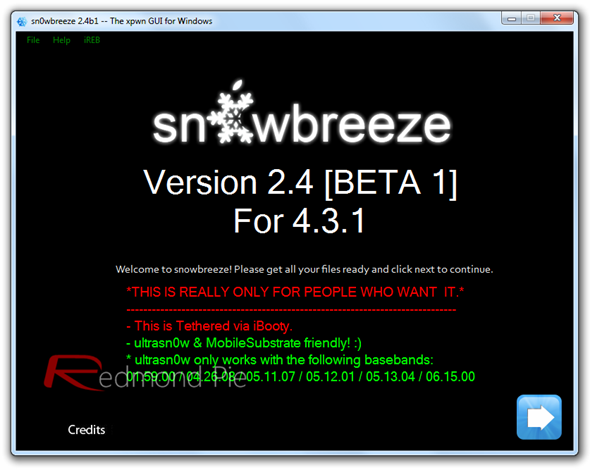
2/- Sélectionnez le FW 4.3.1 que vous avez au préalable enregistré sur votre bureau ou dans un dossier spécifique afin de ne pas perdre de temps pour chercher le FW ;)
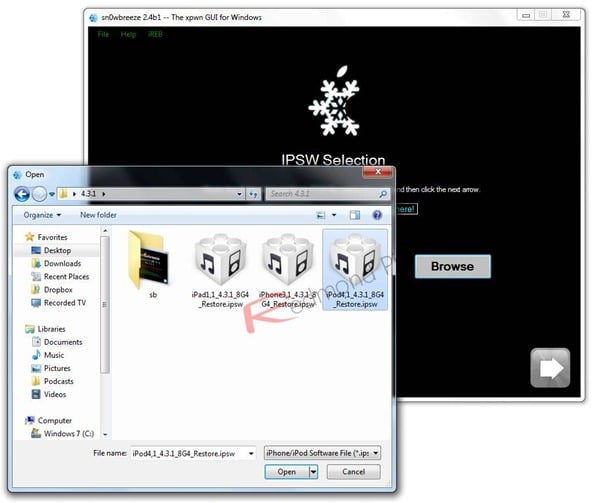
3/- Cliquez sur la flèche bleue afin que Sn0wbreeze puisse créer un FW customisé
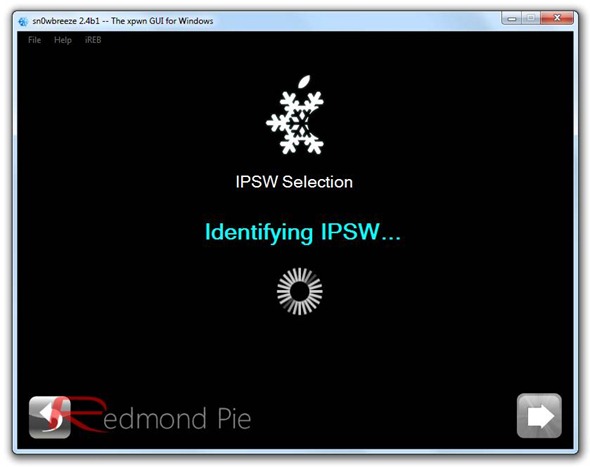
4/- Une fois la vérification effectuée, cliquez sur “Mode Expert” puis “Build IPSW”
5/- Si vous voyez “Done!” c’est que le FW customisé a été créé avec succès!
6/- Maintenant, suivez les étapes à l’écran pour passer en mode DFU en utilisant Sn0wbreeze:
Si vous avez bien effectué le mode DFU vous devriez voir ce type d’écran :
ETAPE 2 : Restauration du FW 4.3.1 Customisé avec iTunes
7/- Lancez iTunes, puis allez sur votre iDevice. Appuyez et maintenez la touche “Shift” sur votre clavier, puis cliquez sur “Restaurer” puis relâchez la touche.
ITunes vous demande alors de sélectionner le FW 4.3.1. Sélectionnez votre FW customisé (.ipsw), que vous avez créé précédemment.
8/- Itunes va maintenant procédé à l’installation. Ne touchez à rien avant la fin de l’installation! Une fois l’installation terminée, votre iDevice est désormais jailbreaké avec l’IOS 4.3.1!
ETAPE 3 : Redémarrez votre iDevice en mode Tethered
9/- Lancez iBooty et sélectionnez votre iDevice à l’aide du menu déroulant
PS : Le logiciel iBooty pour 4.3.1 se met automatiquement sur le Bureau de votre ordinateur lors de l’exécution SnowBreeze 2.4
10/- Cliquez sur le bouton “Démarrer” et suivez les instruction pour passer en mode DFU
11/- Une fois que votre iDevice est en mode DFU, iBooty va redémarrer votre iDevice tout en étant jailbreaké avec IOS 4.3.1 ;)
Votre rédacteur WIS : arn0
Merci au site Redmond Pie pour les images.